¿Alguna vez ha intentado hacer screencasting y compartir un video con sus amigos o subir un video de screencasting en YouTube u otras plataformas de redes sociales? Esto prevalece hoy en día, especialmente cuando el marketing en línea, los anuncios, las sesiones de capacitación y las reuniones web son una tendencia.
Puede grabar la pantalla y exportar la grabación en formato MP4 para asegurarse de que el video se pueda reproducir en la mayoría de los dispositivos y reproductores. ¿Cómo grabar los videos en formato MP4? Esta publicación enumerará las 7 mejores grabadoras MP4 herramientas compatibles con diferentes sistemas operativos y presentarlas una por una. Así que consulte la siguiente sección si lo que está buscando es la mejor grabadora de video MP4.
Los 7 mejores grabadores MP4 en Windows y Mac:
- EaseUS RecExperts (Windows/Mac)
- Cámara libre (Windows)
- Grabador de video de pantalla gratuito (Windows)
- Compartir X (Windows)
- Flujo de pantalla (Mac)
- Screencast-O-Matic (Windows/Mac)
- Camtasia (Windows/Mac)
Principal 1. RecExperts de EaseUS
Sistema operativo: Windows y macOS
EaseUS RecExperts es una excelente herramienta de captura de pantalla MP4. Admite muchos formatos de video comunes y populares, incluidos MP4, MOV, AVI, MP3, FLAC, etc., y puede capturar fácilmente su pantalla y exportarla en el formato deseado sin esfuerzo.
Esta grabadora MP4 puede satisfacer todos sus requisitos de grabación de pantalla, como capturar una pantalla completa o un área específica, etc. No solo la grabación de pantalla, sino que el potente editor MP4 permite a los usuarios crear grabaciones de audio, grabaciones de podcasts, grabaciones de juegos, grabaciones de cámaras web y mucho más con unos pocos clics.
EaseUS RecExperts
- Admite más de 10 formatos de archivo
- Ayuda a grabar transmisión de video y audio
- Capturar pantalla y exportarla en formato GIF
- Programe una tarea para capturar la pantalla automáticamente
Revisión de TechRadar EaseUS RecExperts
Top 2. Cámara libre
Sistema operativo: Ventanas
Free cam es una de las capturas de pantalla MP4 gratuitas más utilizadas y sencillas con un editor de audio y video incorporado. También te permite crear screencasts y no tiene publicidad.
Una de las mejores características de este software de grabación de pantalla MP4 es que puede grabar continuamente videos de alta calidad por tiempo ilimitado sin dejar ninguna marca de agua. Entonces, los principiantes que acaban de comenzar su viaje de grabación y edición de video pueden elegir este software simple pero profesional para producir grabaciones de video increíbles.
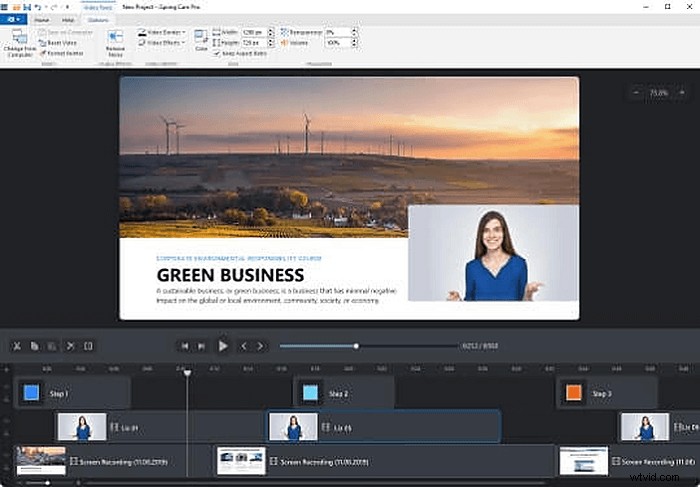
Ventajas:
- Sin marca de agua, sin límites de tiempo ni anuncios
- Admite resolución de alta calidad
- Eliminar ruidos de fondo
- No hay instalaciones de grabación de cámara web
- Guarda la grabación solo en WMV
Revisión de cámara libre G2
Top 3. Grabador de video de pantalla gratuito
Sistema operativo: Ventanas
Esta es una grabadora MP4 con todas las funciones pero liviana. Mientras graba audio, puede elegir el sonido del sistema, el sonido del micrófono o ambos y grabar el sonido de varias fuentes simultáneamente.
Aparte de eso, puedes grabar conversaciones de Skype sin ninguna limitación. Es beneficioso para las entrevistas de Skype y las conferencias telefónicas que se realizan en línea. Además de un programa de grabación de vídeo, también cuenta con un editor de imágenes básico y fácil de usar.
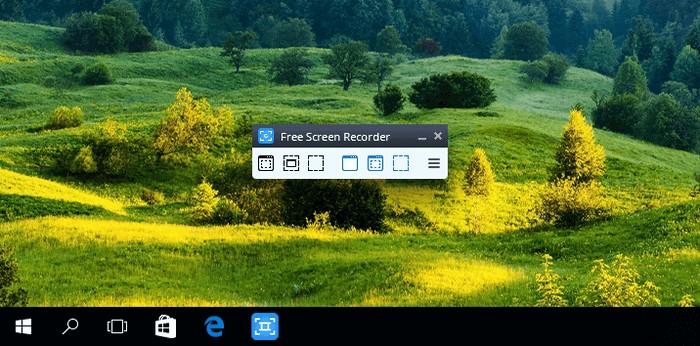
Ventajas:
- Ofrece una función práctica en la que puedes hacer capturas de pantalla
- Extremadamente adecuado para grabar pantalla y video
- Disponible en 10 idiomas
Desventajas:
- Solo permite la grabación de sonido del micrófono
- Guardar grabación solo en AVI
Top 4. Compartir X
Sistema operativo: Ventanas
Es un grabador de pantalla MP4 de código abierto que los usuarios de Windows 10 nunca pueden perderse. Este software gratuito de grabación de pantalla cuenta con muchas funciones personalizadas como algunas de las grabadoras de pantalla de software pagas. La herramienta es compatible con Windows y graba la pantalla completa, y tiene características como mano alzada y desplazamiento, monitoreo y más.
Además, no solo proporciona una salida de alta calidad, sino que también permite la edición profesional.
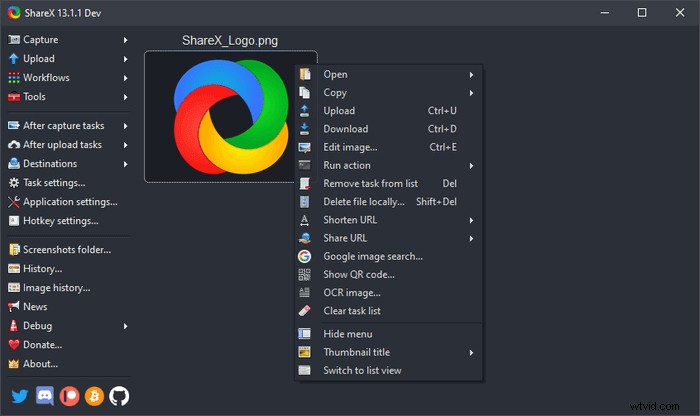
Ventajas:
- Admite servicios de uso compartido de URL
- Permitir importar los vídeos, la música o las fotos existentes
- Incorpore teclas de acceso rápido para una navegación más fácil y rápida
- Tiene una grabación de juego de baja calidad
- No hay grabación de cámara web disponible
Compartir X de TechRadar
Top 5. Flujo de pantalla
Sistema operativo: macOS
Es un software de grabación de MP4 excelente y uno de los más utilizados, que ofrece varias funciones y se puede utilizar para grabar toda la pantalla y una parte de ella. El proceso de grabación es compatible con funciones de gráficos en movimiento. Los videos de alta definición y alta calidad son regalos de este software.
Permite que el principiante obtenga una experiencia práctica increíble, mientras que los profesionales pueden administrar su negocio por completo dependiendo de las funciones y la herramienta de edición de video de este poderoso creador de videos.
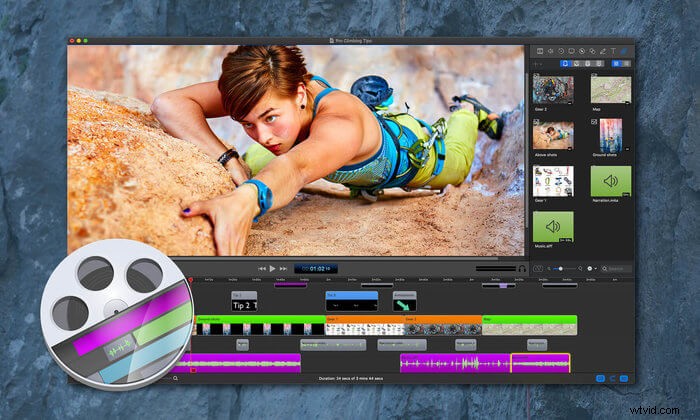
Ventajas:
- Producir video de alta calidad
- Disponible a precios razonables
- Proporcionar excelente atención al cliente
- No hay instalaciones de dibujo durante la grabación
- No hay actualizaciones gratuitas disponibles
Revisión de TechRadar Screenflow
Top 6. Screencast-O-Matic
Sistema operativo: macOS y Windows
Es una grabadora de video MP4 que puede iniciar directamente desde el navegador. Está disponible en versiones pagas y gratuitas, agrega archivos de música, animaciones e infografías a los videos y tiene más funciones.
Como creador o editor de video principiante, definitivamente puede buscar este software simple pero profesional que tiene una arquitectura robusta y permite una potente edición de video, compartir en redes sociales, transmisión en vivo en línea, screencasting y mucho más.
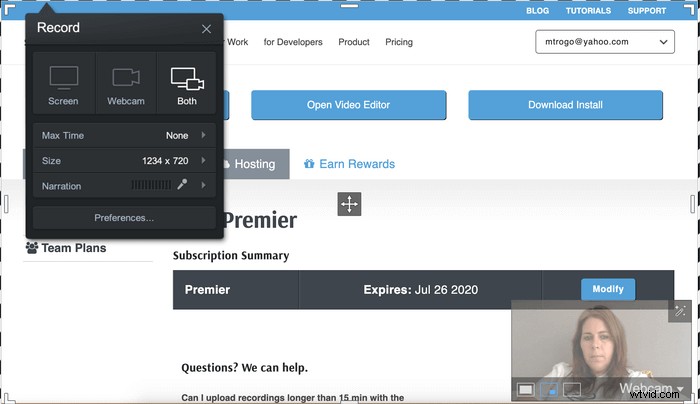
Ventajas:
- Puede eliminar la marca de agua si está utilizando la versión de pago
- Admite la edición de la pista de audio
- No hay límite de tiempo cuando estás grabando algo
Desventajas:
- Permite grabar solo quince minutos en la versión gratuita
- No puede eliminar la marca de agua en la versión gratuita de este software
Revisión de ScreenCast-O-Matic de PCMag
Top 7. Camtasia
Sistema operativo: Windows y macOS
Techsmith creó esta grabadora de video MP4 para crear tutoriales en video y capturas de pantalla. Puede usar este software de grabación MP4 de forma gratuita, y es principalmente beneficioso para hacer YouTube y videos educativos y de marketing. Además, admite una gran variedad de formatos de archivo para exportar e importar videos y otros proyectos.
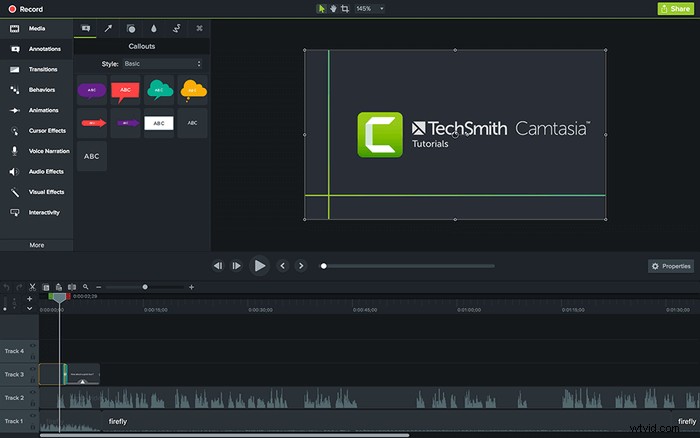
Ventajas:
- Sin límite de tiempo para la duración del video
- Ofrece una garantía de devolución de dinero de 30 días
- Está integrado con Google Drive
- No es compatible con la grabación en vivo desde una cámara de video digital
- La edición de video es menos avanzada en comparación con otros
Revisión de G2 Camtasia
Conclusión
La grabación de pantalla es una tarea que a menudo requerimos en nuestro uso diario para tareas profesionales y personales. Y mientras realiza una grabación de pantalla, es mejor elegir uno que admita MP4 como formato de archivo de salida porque la versión MP4 de un video es ampliamente compatible en todas las plataformas. Así que elegir la salida como MP4 será una sabia decisión.
Teniendo esto en cuenta, recomendamos EaseUS RecExperts, que encabeza nuestra lista de los 7 mejores grabadores MP4. La herramienta está disponible para descargar de forma gratuita, y uno puede probar fácilmente sus características robustas y funcionalidades simples pero potentes antes de optar por una versión paga.
Preguntas frecuentes sobre MP4 Screen Recorder
Hay más información sobre el grabador de pantalla MP4. Comprueba si te son útiles.
Dependiendo de su sistema operativo, debe elegir el software que sea compatible con su dispositivo. Si está utilizando una PC con Windows, siga esos pasos para grabar los videos MP4.
Paso 1. Inicie EaseUS RecExperts para Windows en su PC. Haga clic en "Configuración" en la sección "Video", seleccione "MP4" como "Formato de salida .
Paso 2. Vuelva a la interfaz principal, seleccione "Pantalla completa" y "Región" para seleccionar el área de grabación .
Paso 3. Haga clic en el ícono del micrófono y el ícono de la cámara para seleccionar la fuente de sonido y cámara web . Luego, presione el botón "REC" para comenzar a grabar.
Paso 4. Después de capturar el contenido que necesita, haga clic en el botón de detener para guardar el video MP4 grabado a su computadora".
Ya sea que compre una versión paga del software de grabación de pantalla MP4 o use una versión gratuita, cualquiera que sea el caso, la grabación de pantalla nunca fue ilegal, o no lo será en ningún momento en el futuro.
Pero asegúrese de no estar usando el video de otra persona, grabándolo y luego subiéndolo en su nombre. Si lo hace, entonces es ilegal.
Mientras selecciona el tamaño de pantalla de su panel de grabación, seleccione el tamaño que desea usar. Si la lista desplegable no es satisfactoria, puede elegir la opción de tamaño de pantalla personalizado e iniciar la grabación.
